Linux PXE + Kickstart 自动装机
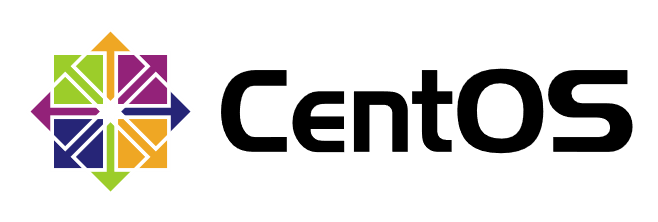
大规模装机时,使用无人值守装机便可大大简便人工操作,提高效率。
PXE 网络安装
配置双网卡
- 这里
ens33为nat网络,ens37为仅主机网络,配置ens37
[root@localhost ~]# cd /etc/sysconfig/network-scripts/
[root@localhost network-scripts]# cp ifcfg-ens33 ifcfg-ens37
[root@localhost network-scripts]# vim ifcfg-ens37
TYPE=Ethernet
BOOTPROTO=static
DEVICE=ens37
ONBOOT=yes
IPADDR=192.168.100.100
NETMASK=255.255.255.0
GATEWAY=192.168.100.1
- 重启网络服务
[root@localhost ~]# service network restart
Restarting network (via systemctl): [ OK ]
- 查看网卡地址
[root@localhost ~]# ifconfig ens33
ens33: flags=4163<UP,BROADCAST,RUNNING,MULTICAST> mtu 1500
inet 192.168.28.128 netmask 255.255.255.0 broadcast 192.168.28.255
inet6 fe80::605e:3c48:bafd:e550 prefixlen 64 scopeid 0x20<link>
ether 00:0c:29:bc:ab:96 txqueuelen 1000 (Ethernet)
RX packets 635342 bytes 935571060 (892.2 MiB)
RX errors 0 dropped 0 overruns 0 frame 0
TX packets 288265 bytes 17505470 (16.6 MiB)
TX errors 0 dropped 0 overruns 0 carrier 0 collisions 0
[root@localhost ~]# ifconfig ens37
ens37: flags=4163<UP,BROADCAST,RUNNING,MULTICAST> mtu 1500
inet 192.168.100.100 netmask 255.255.255.0 broadcast 192.168.100.255
inet6 fe80::20c:29ff:febc:aba0 prefixlen 64 scopeid 0x20<link>
ether 00:0c:29:bc:ab:a0 txqueuelen 1000 (Ethernet)
RX packets 1514 bytes 461770 (450.9 KiB)
RX errors 0 dropped 0 overruns 0 frame 0
TX packets 186 bytes 31726 (30.9 KiB)
TX errors 0 dropped 0 overruns 0 carrier 0 collisions 0
DHCP 服务
- 安装
DHCP软件包
[root@localhost ~]# yum install dhcp -y
- 编辑
DHCP配置文件
[root@localhost ~]# cp /usr/share/doc/dhcp-4.2.5/dhcpd.conf.example /etc/dhcp/dhcpd.conf
cp: overwrite ‘/etc/dhcp/dhcpd.conf’? y
[root@localhost ~]# vim /etc/dhcp/dhcpd.conf
- 在
27-40行配置网段信息。
subnet 192.168.100.0 netmask 255.255.255.0 {
range 192.168.100.20 192.168.100.50;
option routers 192.168.100.100;
option domain-name-servers 114.114.114.114;
next-server 192.168.100.100;
filename "pxelinux.0";
}
- 安装
syslinux软件包
[root@localhost ~]# yum install syslinux -y
- 查找
pxelinux.0引导程序
[root@localhost ~]# rpm -ql syslinux | grep pxelinux.0
/usr/share/syslinux/gpxelinux.0
/usr/share/syslinux/pxelinux.0
TFTP 服务
- 安装
tftp-server软件包
[root@localhost ~]# yum install tftp-server -y
- 查看
tftp-server文件列表
[root@localhost ~]# rpm -ql tftp-server
/etc/xinetd.d/tftp
/usr/lib/systemd/system/tftp.service
/usr/lib/systemd/system/tftp.socket
/usr/sbin/in.tftpd
/usr/share/doc/tftp-server-5.2
/usr/share/doc/tftp-server-5.2/CHANGES
/usr/share/doc/tftp-server-5.2/README
/usr/share/doc/tftp-server-5.2/README.security
/usr/share/man/man8/in.tftpd.8.gz
/usr/share/man/man8/tftpd.8.gz
/var/lib/tftpboot
- 复制引导程序
pxelinux.0至tftp站点下
[root@localhost ~]# cp /usr/share/syslinux/pxelinux.0 /var/lib/tftpboot/
- 编辑
tftp配置文件
[root@localhost ~]# vim /etc/xinetd.d/tftp
- 编辑第
14行,yes改为no,开启tftp功能
disable = no
FTP 服务
- 安装 vsftp 软件包
[root@localhost ~]# yum install vsftpd -y
- 挂载镜像文件
[root@localhost ~]# mkdir /var/ftp/centos7
[root@localhost ~]# mount /dev/cdrom /var/ftp/centos7/
mount: /dev/sr0 is write-protected, mounting read-only
[root@localhost ~]# df -hT
Filesystem Type Size Used Avail Use% Mounted on
/dev/sda2 xfs 20G 4.3G 16G 22% /
devtmpfs devtmpfs 1.9G 0 1.9G 0% /dev
tmpfs tmpfs 1.9G 0 1.9G 0% /dev/shm
tmpfs tmpfs 1.9G 9.0M 1.9G 1% /run
tmpfs tmpfs 1.9G 0 1.9G 0% /sys/fs/cgroup
/dev/sda5 xfs 10G 37M 10G 1% /home
/dev/sda1 xfs 2.0G 174M 1.9G 9% /boot
tmpfs tmpfs 378M 40K 378M 1% /run/user/0
/dev/sr0 iso9660 4.3G 4.3G 0 100% /var/ftp/centos7
- 复制系统初始化文件
initrd.img和压缩内核vmlinuz至tftp站点下
[root@localhost ~]# cd /var/ftp/centos7/images/pxeboot/
[root@localhost pxeboot]# cp initrd.img vmlinuz /var/lib/tftpboot/
- 创建启动菜单
default
[root@localhost ~]# mkdir /var/lib/tftpboot/pxelinux.cfg
[root@localhost ~]# vim /var/lib/tftpboot/pxelinux.cfg/default
default auto
prompt 1
label auto
kernel vmlinuz
append initrd=initrd.img method=ftp://192.168.100.100/centos7
label linux text
kernel vmlinuz
append text initrd=initrd.img method=ftp://192.168.100.100/centos7
label linux rescue
kernel vmlinuz
append rescue initrd=initrd.img method=ftp://192.168.100.100/centos7
- 查看所需文件是否齐全
[root@localhost ~]# tree /var/lib/tftpboot/
/var/lib/tftpboot/
├── initrd.img
├── pxelinux.0
├── pxelinux.cfg
│ └── default
└── vmlinuz
1 directory, 4 files
- 启动所有相关服务
[root@localhost ~]# systemctl enable dhcpd
Created symlink from /etc/systemd/system/multi-user.target.wants/dhcpd.service to /usr/lib/systemd/system/dhcpd.service.
[root@localhost ~]# systemctl enable tftp
Created symlink from /etc/systemd/system/sockets.target.wants/tftp.socket to /usr/lib/systemd/system/tftp.socket.
[root@localhost ~]# systemctl enable vsftpd
Created symlink from /etc/systemd/system/multi-user.target.wants/vsftpd.service to /usr/lib/systemd/system/vsftpd.service.
[root@localhost ~]# systemctl start dhcpd
[root@localhost ~]# systemctl start tftp
[root@localhost ~]# systemctl start vsftpd
关闭防火墙
[root@localhost ~]# systemctl stop firewalld
[root@localhost ~]# setenforce 0
这一步做完已经可以使用网络引导装机了,但是需要手动选择相关安装配置。
PXE 装机验证
- 使用网络引导启动,此界面回车后可加载相关文件进行安装
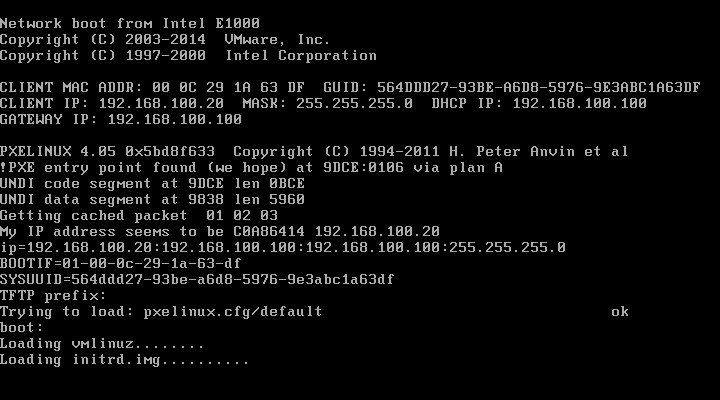
kickstart 无人值守安装
安装软件包
[root@localhost ~]# yum install system-config-kickstart -y
启动程序
[root@localhost ~]# system-config-kickstart
创建自动应答文件
- 基本配置
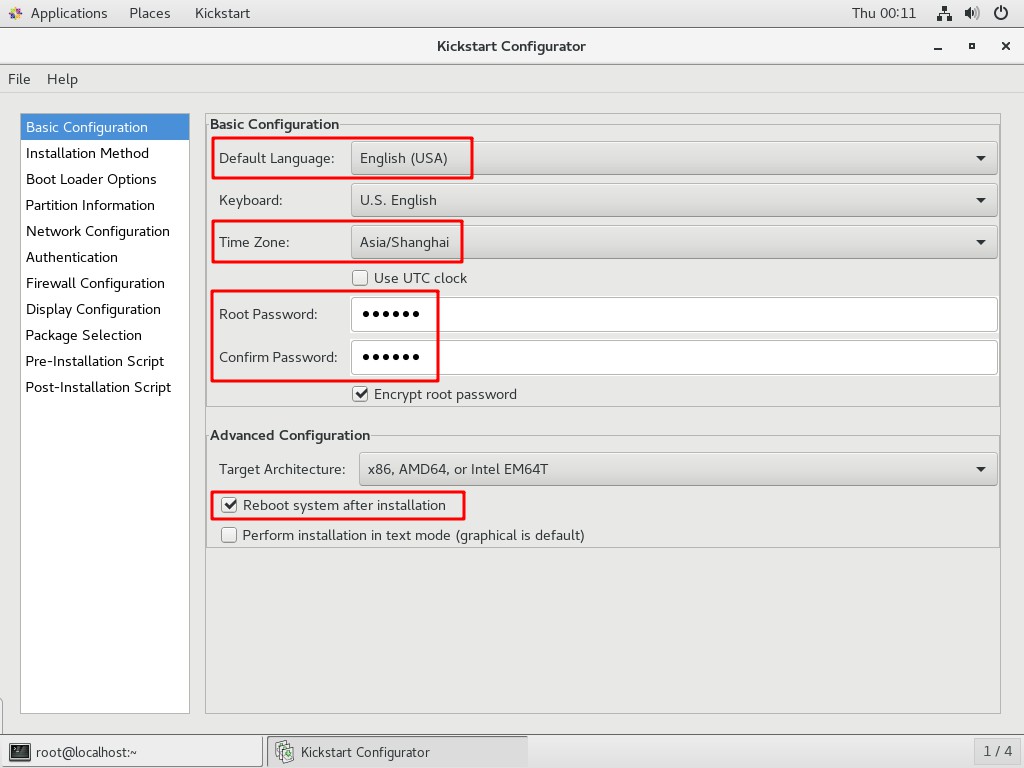
- 安装方法
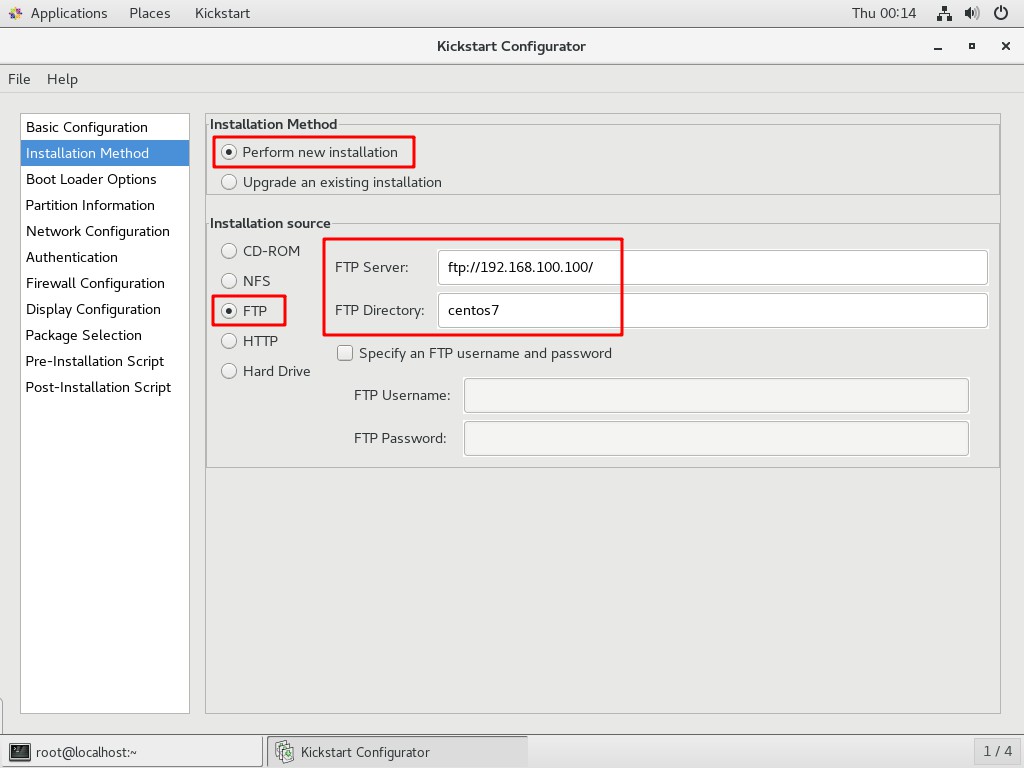
- 引导装载程序选项
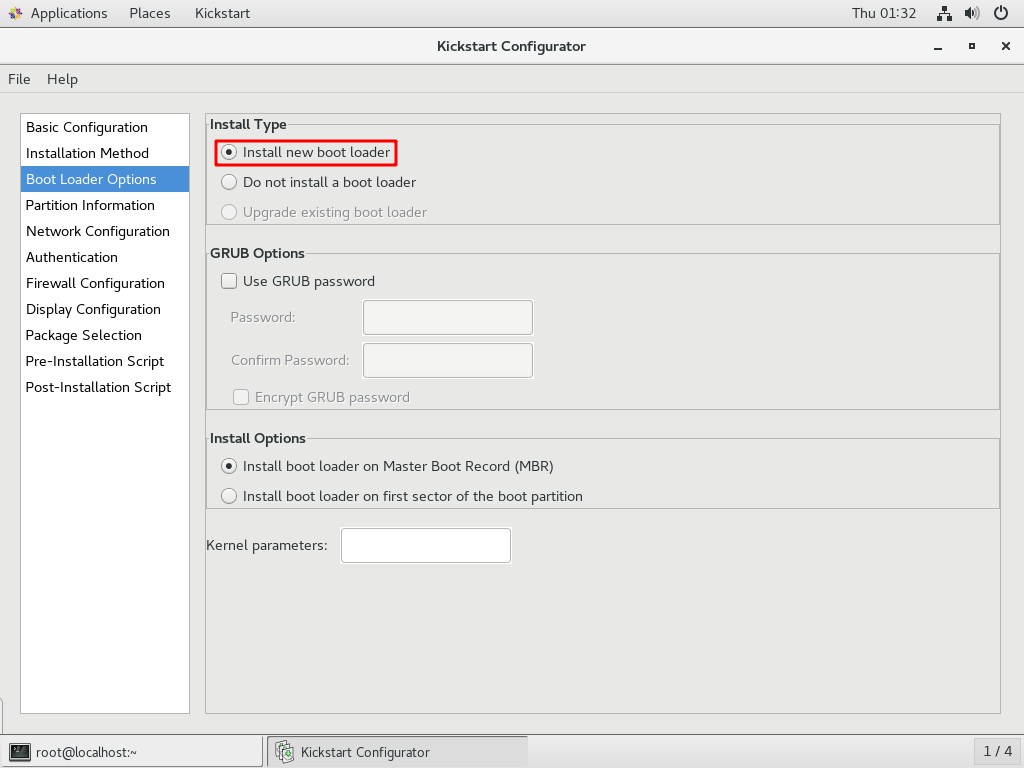
- 分区信息
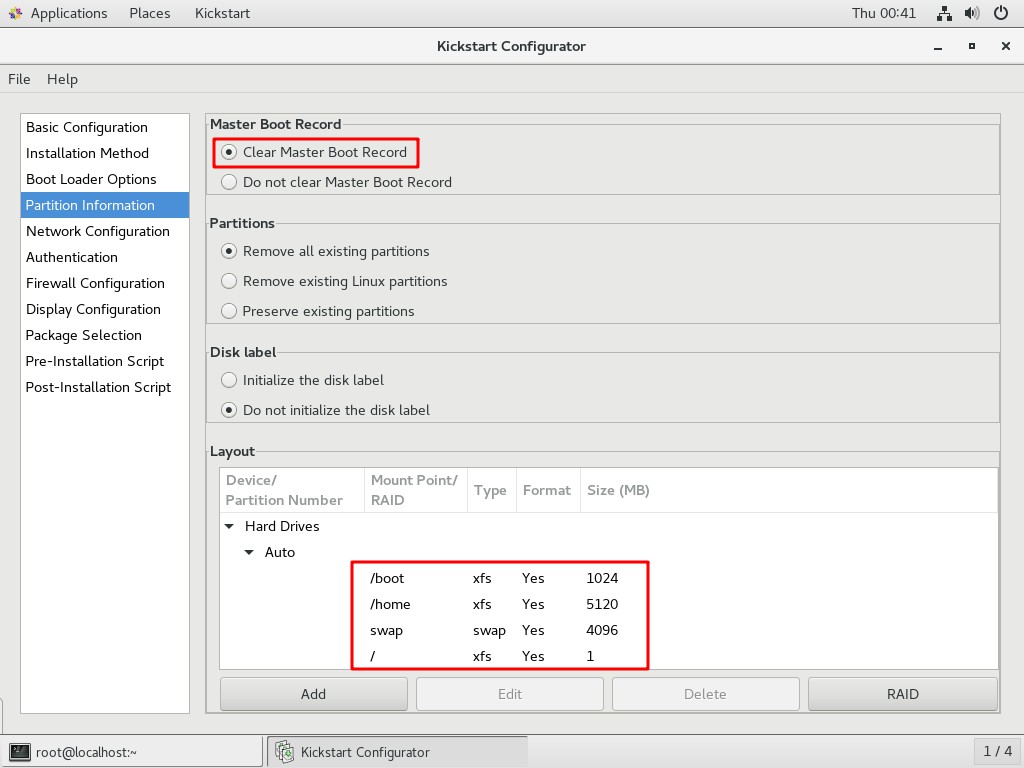
- 分区
boot信息
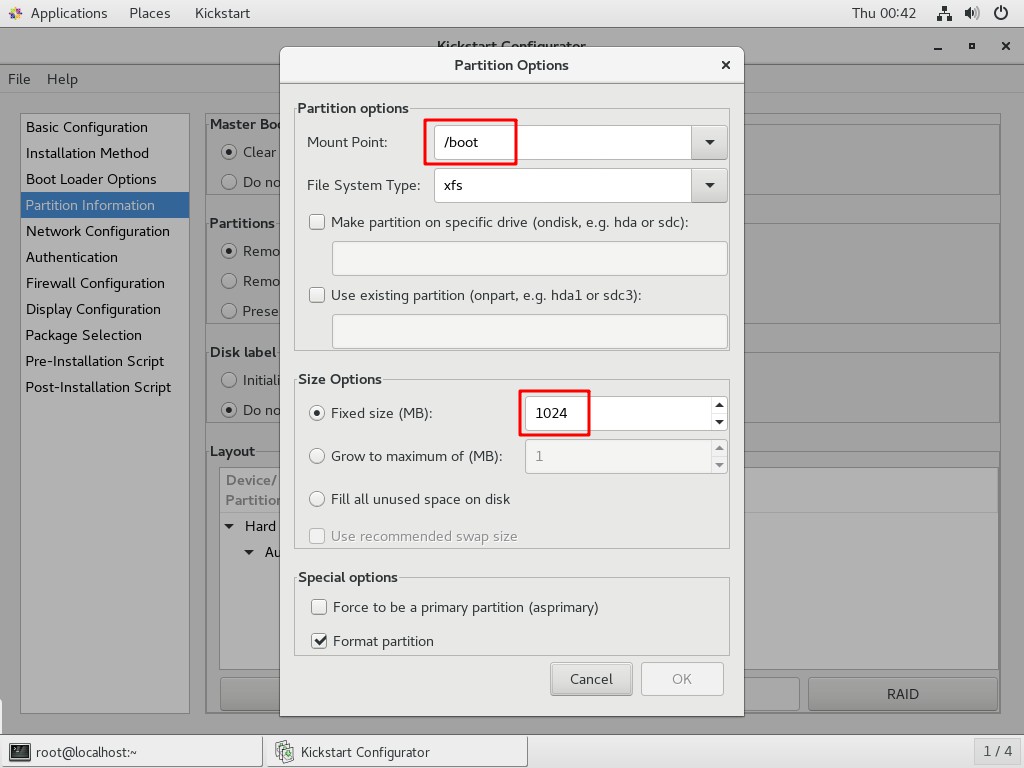
- 分区
home信息
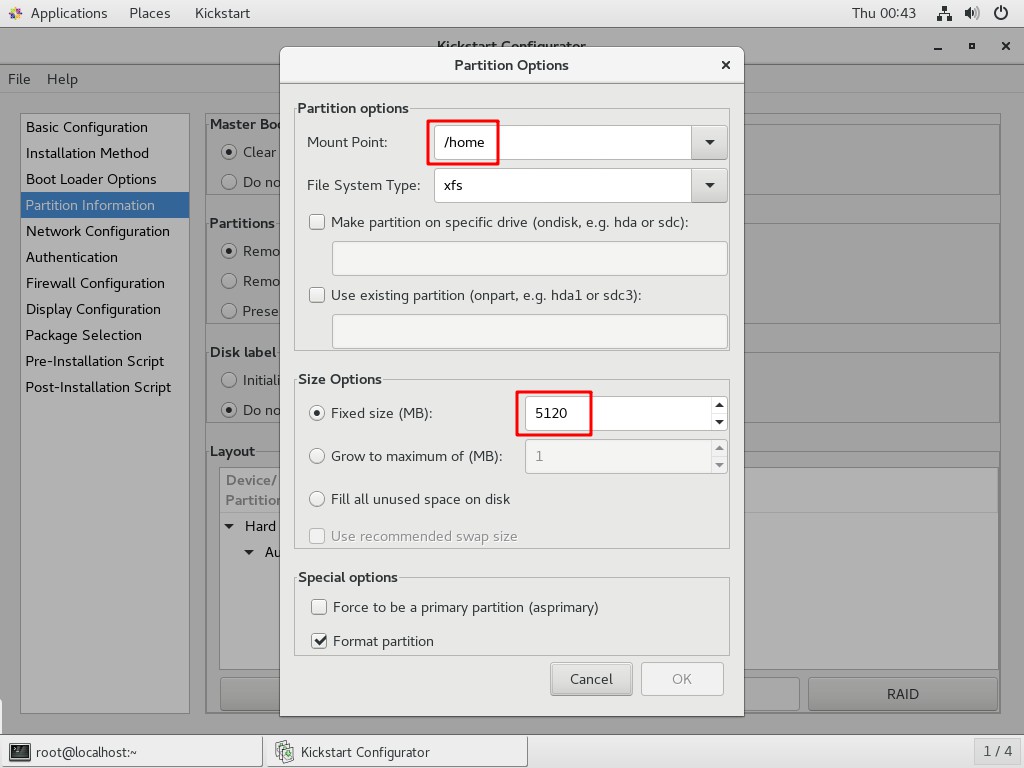
- 分区
swap信息
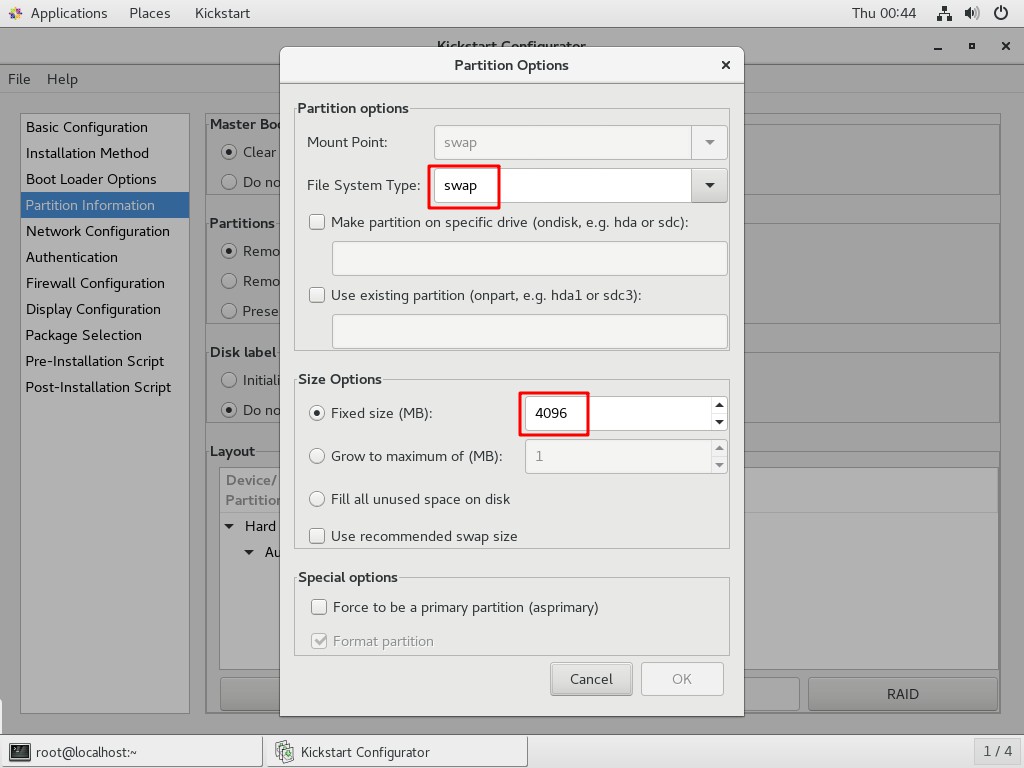
- 分区
/信息
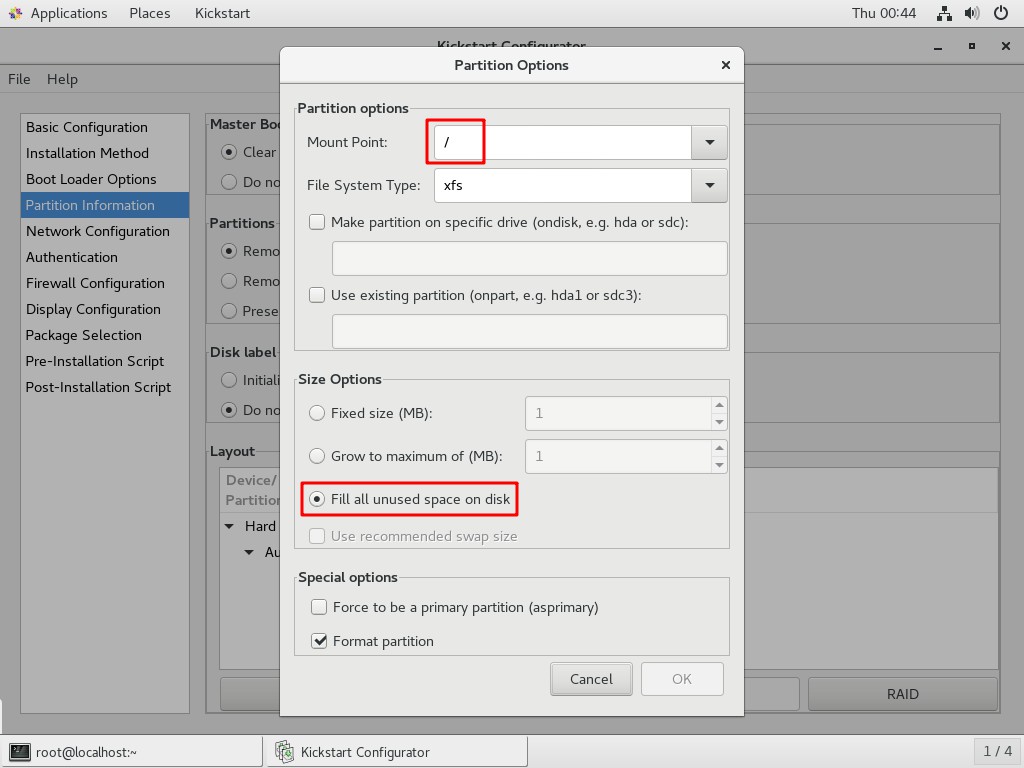
- 网络配置
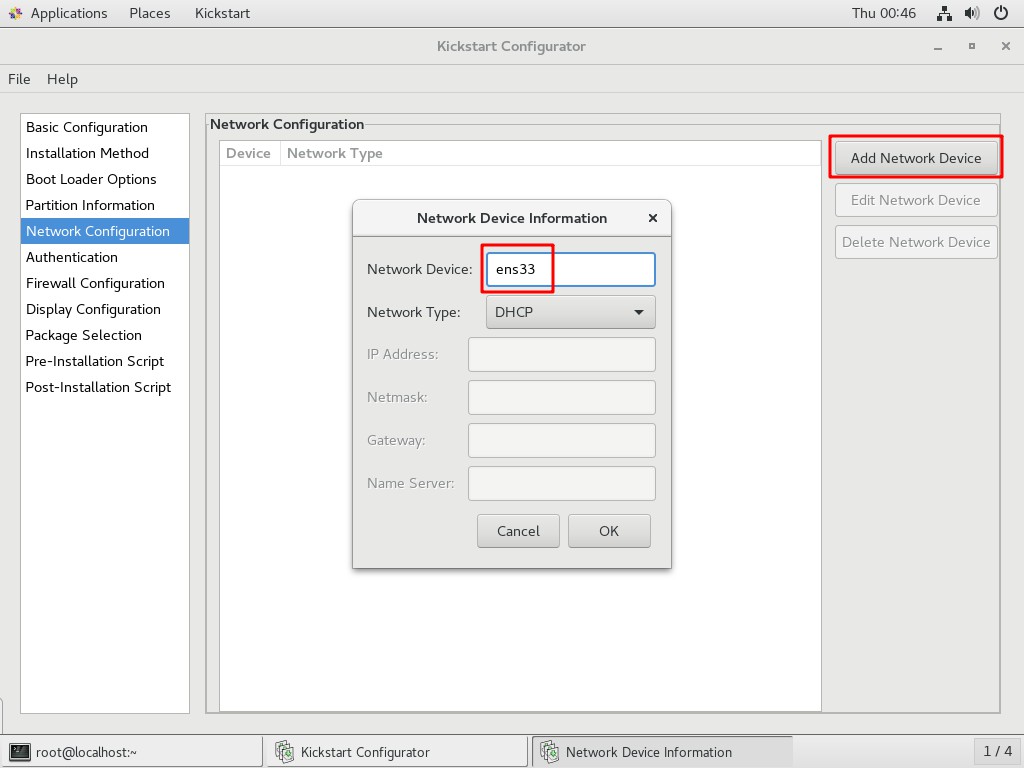
- 验证
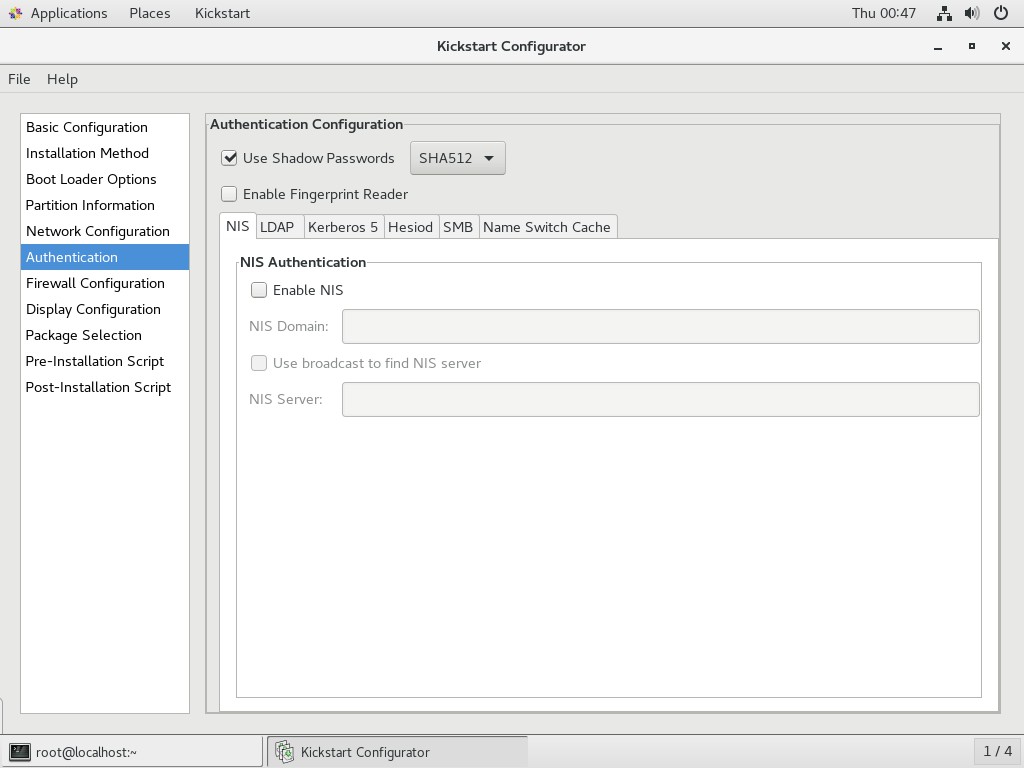
- 防火墙配置
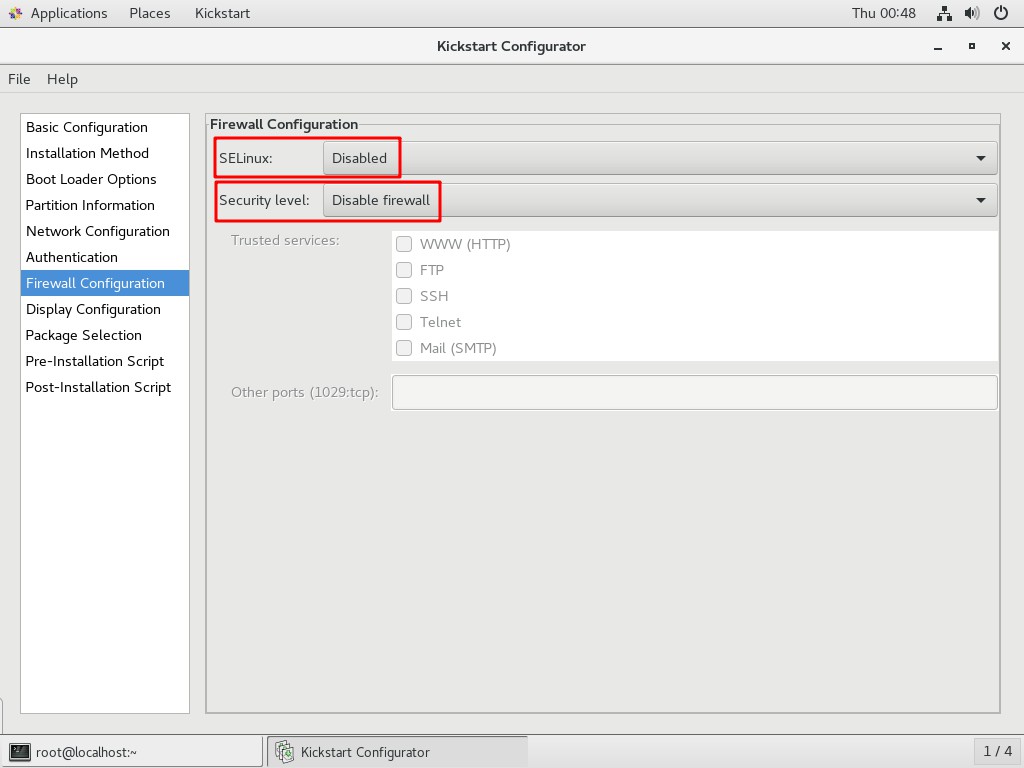
- 显示配置
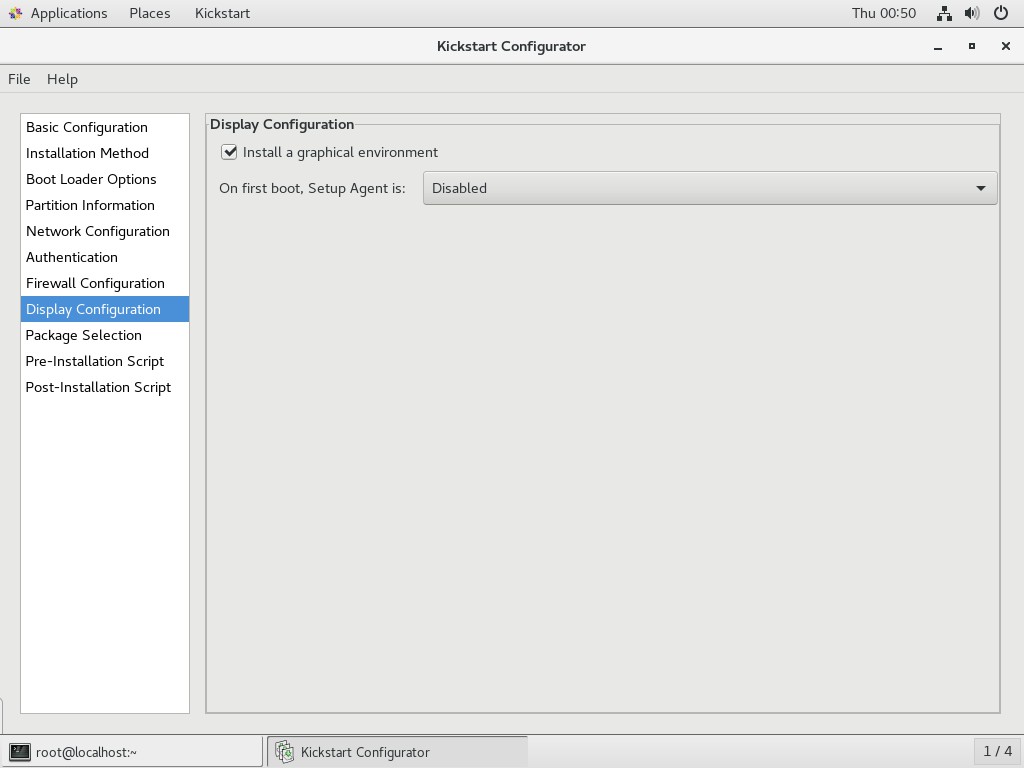
- 软件包选择
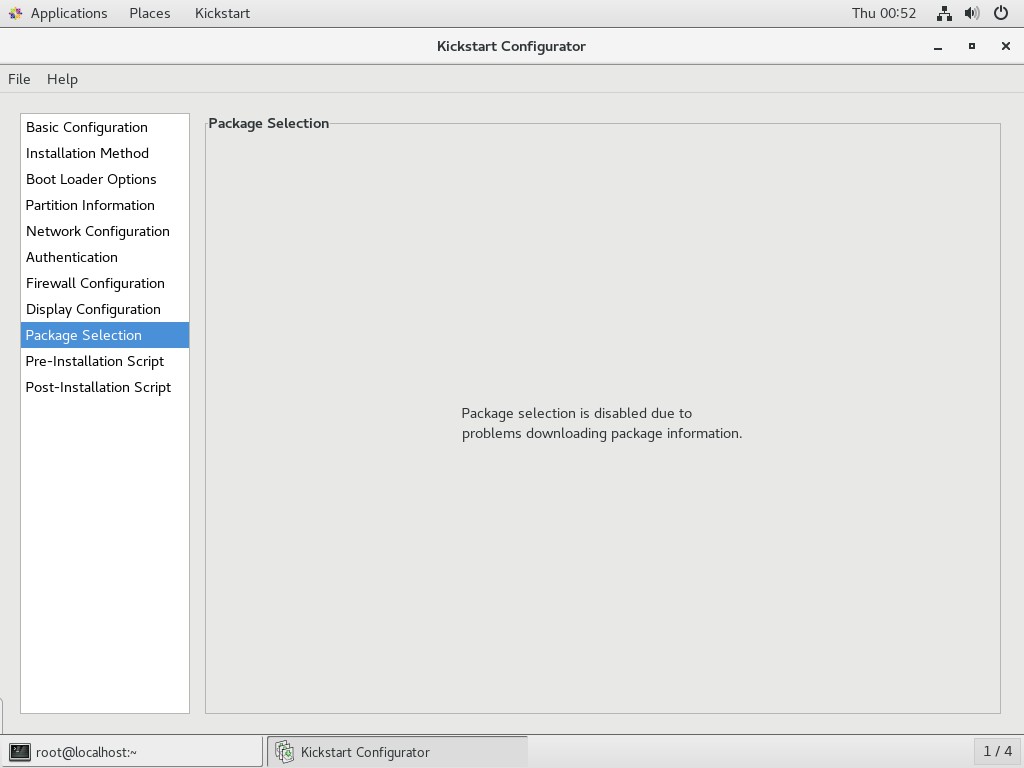
- 预安装脚本
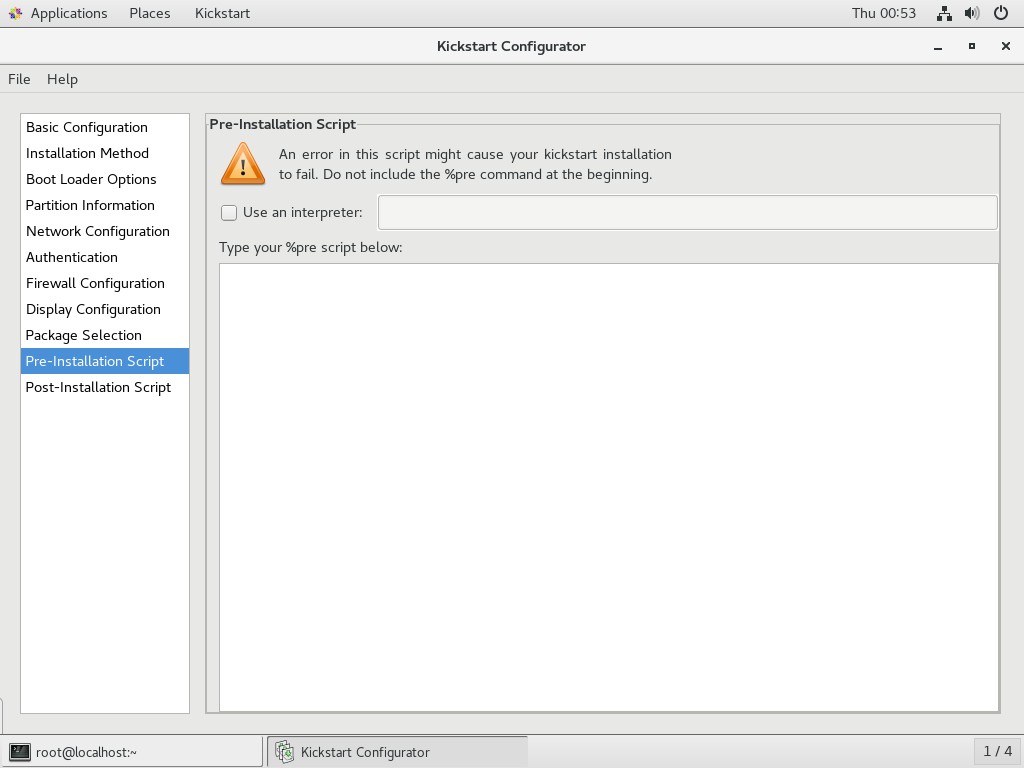
- 安装后脚本
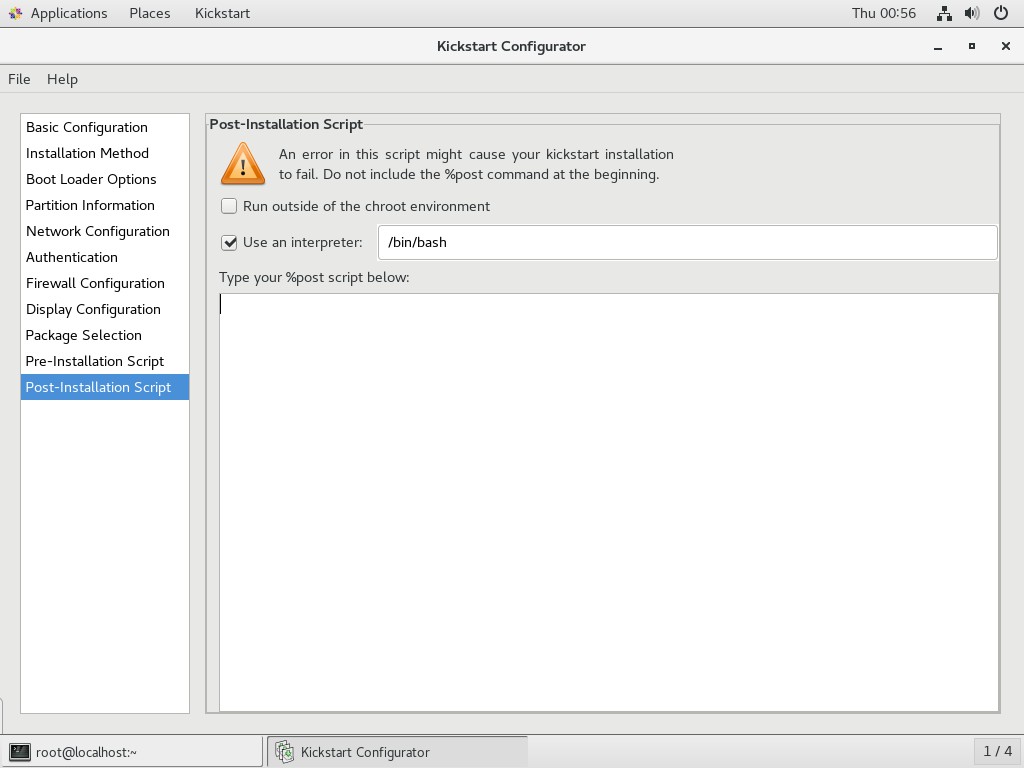
- 保存应答文件至
/var/ftp
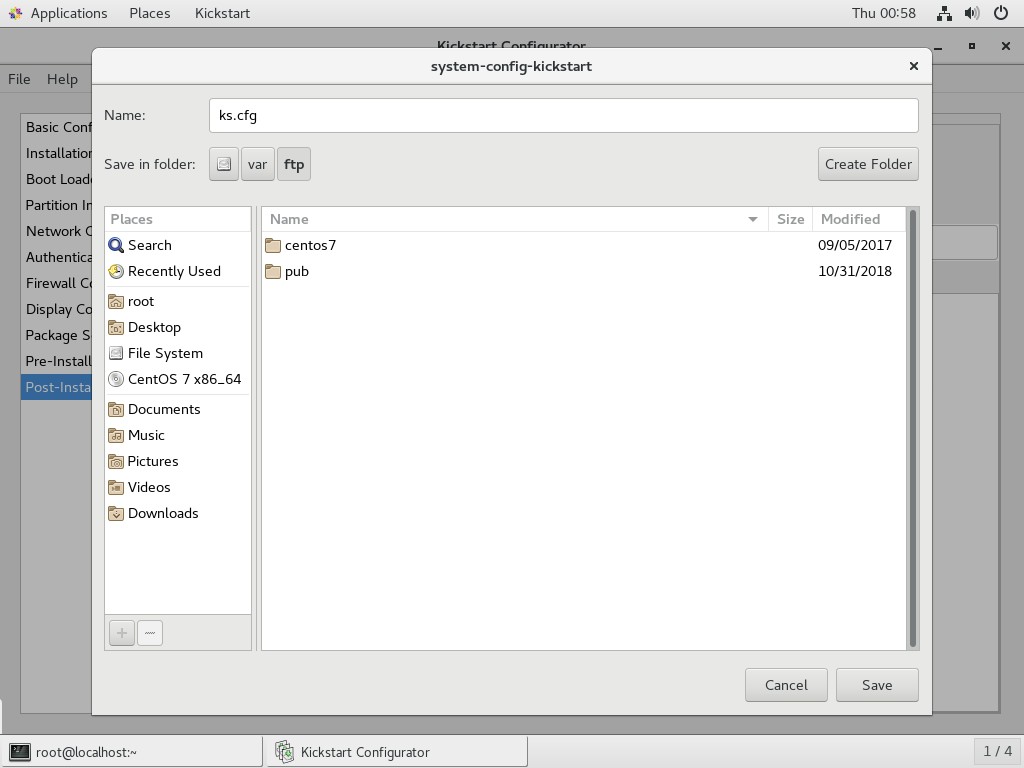
编辑 ks.cfg
[root@localhost ~]# ls /var/ftp/
centos7 ks.cfg pub
- 从
/root/anaconda-ks.cfg中复制需要安装的软件包的参数
[root@localhost ~]# vim /root/anaconda-ks.cfg
%packages
@^gnome-desktop-environment
@base
@core
@desktop-debugging
@dial-up
@directory-client
@fonts
@gnome-desktop
@guest-agents
@guest-desktop-agents
@input-methods
@internet-browser
@java-platform
@multimedia
@network-file-system-client
@networkmanager-submodules
@print-client
@x11
chrony
kexec-tools
%end
- 将安装包参数粘贴到
ks.cfg文件最后
[root@localhost ~]# vim /var/ftp/ks.cfg
#platform=x86, AMD64, or Intel EM64T
#version=DEVEL
# Install OS instead of upgrade
install
# Keyboard layouts
keyboard 'us'
# Root password
rootpw --iscrypted $1$MzI8tkpP$whWLRJqNdsvOMTgOewQ0i1
# Use network installation
url --url="ftp://192.168.100.100/centos7"
# System language
lang en_US
# Firewall configuration
firewall --disabled
# System authorization information
auth --useshadow --passalgo=sha512
# Use graphical install
graphical
firstboot --disable
# SELinux configuration
selinux --disabled
# Network information
network --bootproto=dhcp --device=ens33
# Reboot after installation
reboot
# System timezone
timezone Asia/Shanghai
# System bootloader configuration
bootloader --location=mbr
# Clear the Master Boot Record
zerombr
# Partition clearing information
clearpart --all
# Disk partitioning information
part /boot --fstype="xfs" --size=1024
part /home --fstype="xfs" --size=5120
part swap --fstype="swap" --size=4096
part / --fstype="xfs" --grow --size=1
%packages
@^gnome-desktop-environment
@base
@core
@desktop-debugging
@dial-up
@directory-client
@fonts
@gnome-desktop
@guest-agents
@guest-desktop-agents
@input-methods
@internet-browser
@java-platform
@multimedia
@network-file-system-client
@networkmanager-submodules
@print-client
@x11
chrony
kexec-tools
%end
编辑启动菜单
[root@localhost ~]# vim /var/lib/tftpboot/pxelinux.cfg/default
default auto
prompt 1
label auto
kernel vmlinuz
append initrd=initrd.img method=ftp://192.168.100.100/centos7 ks=ftp://192.168.100.100/ks.cfg
label linux text
kernel vmlinuz
append text initrd=initrd.img method=ftp://192.168.100.100/centos7
label linux rescue
kernel vmlinuz
append rescue initrd=initrd.img method=ftp://192.168.100.100/centos7
现在从网络引导启动后就可以自动完成安装,不需要手动操作,完成无人值守安装。
Linux PXE + Kickstart 自动装机的更多相关文章
- Service系统服务(五):PXE基础装机环境、配置并验证DHCP服务、配置PXE引导、验证PXE网络装机、PXE+kickstart自动装机
一.PXE基础装机环境 目标: 本例要求为后续的PXE服务器构建提供RHEL7软件仓库,完成下列任务: 1> 在CentOS真机部署Web目录/var/www/html/rh7dvd 2&g ...
- pxe+Kickstart自动装机补充知识点
1.vmlinuzvmlinuz是可引导的.压缩的内核.“vm”代表“Virtual Memory”.Linux 支持虚拟内存,不像老的操作系统比如DOS有640KB内存的限制.Linux能够使用硬盘 ...
- Linux PXE无人值守网络装机
Linux PXE无人值守网络装机 一.实验环境: 2台Linux系统(RHEL6.5版本),1台作为:PXE远程安装服务器(安装dhcp服务.ftp服务.tftp服务),另1台作为:客户端(未装RH ...
- DHCP\PXE+kickstart网络装机平台
DHCP概述及原理: DHCP地址分配的四次会话 DISCOVERY -****OFFER -REQUEST -ACK 服务端基本概念: 租期:允许客户机组用IP地址的时间期限,单位为秒 作用 ...
- PXE 实现自动装机
搭建 PXE 远程安装服务器 image_1cqg00g0os9b1pop122e98o19ef9b.png-255kB 1.把光盘源放在/var/ftp/centos6 因为远程装机对放服务器得读取 ...
- linux系统PXE+Kickstart自动安装系统
一.PXEPXE(Pre-boot Execution Environment,预启动执行环境)是由Intel公司开发的最新技术,工作于Client/Server的网络模式,支持工作站通过网络从远端服 ...
- centos7/rhel7下配置PXE+Kickstart自动安装linux系统
应用场景:临时安装一个系统或者批量安装linux系统,无需人工介入选择下一步,减少在安装系统上的时间浪费,提高工作效率. DHCP + TFTP + Syslinux + FTP + Kickstar ...
- PXE+Kickstart网络装机(Centos6.5版本)
1.原理说明: PXE Client:表示需要安装操作系统的机器,统称客户端: TFTP server:表示安装TFTPD服务的机器: DHCP server:表示安装DCHPD服务的机器: 在实际的 ...
- PXE+kickstart自动安装ubuntu14.04
本文参考了诸多文章,先感谢这些文章的作者. 使用pxe安装系统需要安装dhcp,tftp,http等服务(当然也可以使用其他文件共享方式比如nfs,ftp). 实验环境: 1. vmware 12 2 ...
随机推荐
- xip.io
gg gg "" "" ,gg, ,gg gg gg,gggg, gg ,ggggg, ""8b,dP" 88 I8P" ...
- java 读取 excel 表格内容
一.添加依赖 <dependency> <groupId>org.apache.poi</groupId> <artifactId>poi</ar ...
- 由导入paramkio包失败,而pip list又能查到此包,而引出的:离线安装python第三方库的实用方法:解决公司内网,服务器/电脑不能上网却需要安装python三方库问题(下:Linux环境中)
问题描述: 公司的Linux服务器是内网,今天要实现某个功能,会用到python控制ssh,需要安装一个Paramkio库,和上一篇一样,仅仅依靠Pypi上下载下来的离线.whl安装包是不行的,lin ...
- 安装docker并部署web项目
一.docker简介 1.docker定义:docker是一个用来装应用的容器,就像杯子可以装水,笔筒可以装笔,书包可以放书一样.你可以把“Hello World!”放到docker中,也可以把网站放 ...
- How to Check Device UUID or File System UUID. (Doc ID 1505398.1)
How to Check Device UUID or File System UUID. (Doc ID 1505398.1) APPLIES TO: Linux OS - Version Orac ...
- 一天两道PAT(1)
其实是从昨天开始刷的,备战一下PAT(乙级,菜鸡不解释,希望几个月下来能有长进吧),做了一下,发现自己的算法功底好差啊..... 先上题目 1. 字符串中必须仅有P, A, T这三种字符,不可以包含其 ...
- C++并发编程实战
第1章 你好,C++并发世界 第2章 管理线程 第3章 在线程间数据共享 第4章 同步并发操作 第5章 C++内存模型和原子类型操作 第6章 设计基于锁的并发数据结构 第7章 设计无锁的并发数据结构 ...
- MacOS命令行打包+签名+公证+生成dmg文件
关于dmg文件是什么,和为什么要进行公证? 简单说下,dmg文件就是一个可直接在mac上安装的安装包,我自己的理解是就像windows上的exe安装包一样: 公证是将app传到苹果商店去做认证,如果不 ...
- Paper | LISTEN, ATTEND AND SPELL: A NEURAL NETWORK FOR LARGE VOCABULARY CONVERSATIONAL SPEECH RECOGNITION
目录 1. 相关工作 2. 方法细节 2.1 收听器 2.2 注意力和拼写 本文提出了一个基于神经网络的语音识别系统List, Attend and Spell(LAS),能够将语音直接转录为文字. ...
- VS2019 MSB364 未找到框架“NETFramework,Version=v4.7”
环境: WIN 10 VS2019 已安装框架v4.7.2 问题: 在打开一些早期项目时,编译报 MSB364 错误,未找到框架“NETFramework,Version=v4.7”或未找到框架“NE ...
